Asus TUF705, TUF505, TUF765, TUF565, FX705DY Upgrade Guide [ro]
...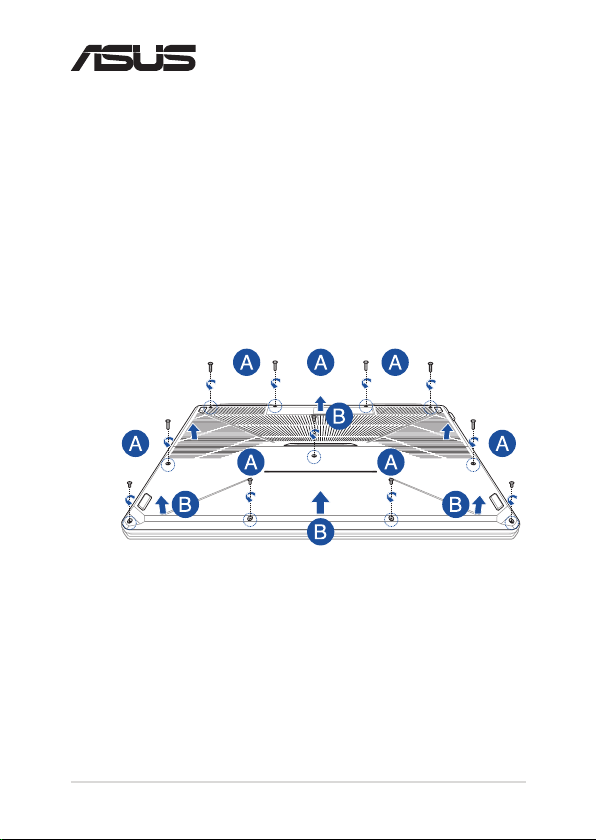
RO15004
Ghid de upgrade
Scoaterea capacului compartimentului
A. Desfaceţi şuruburile capacului compartimentului dispozitivului
Notebook PC.
B. Trageți capacul compartimentului și scoateți-l complet de pe
notebook.
Ghid de upgrade pentru notebook
1
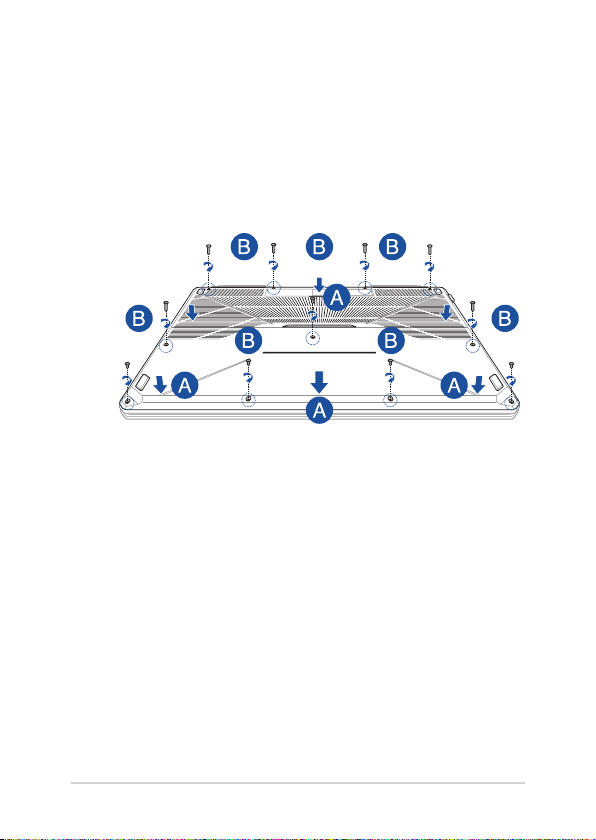
Pentru a remonta capacului compartimentului:
A. Aliniați și atașați la loc capacul compartimentului.
B. Fixaţi capacul folosind şuruburile scoase anterior.
2
Ghid de upgrade pentru notebook
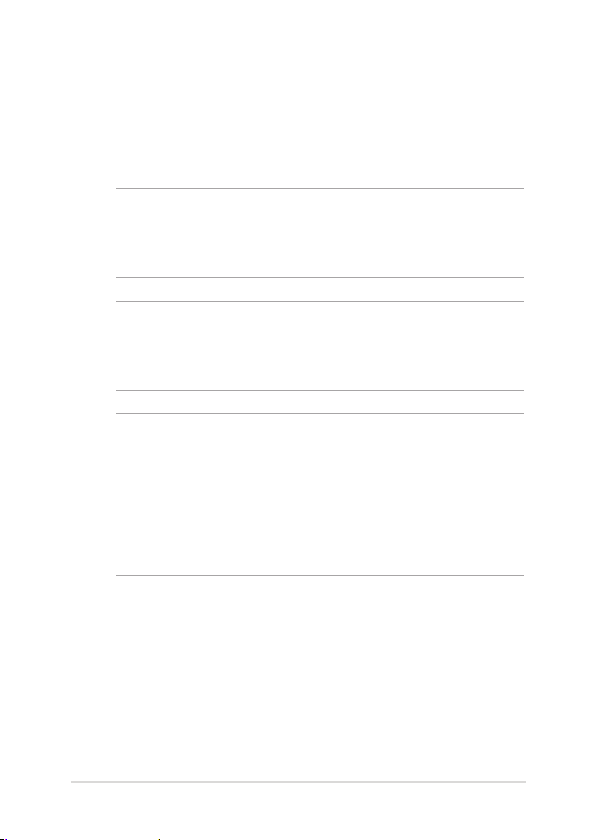
Instalarea unui modul de memorie RAM
Extindeți capacitatea de memorie a notebook-ului instalând un modul
de memorie RAM în compartimentul pentru module de memorie.
Următorii pași vă explică cum să instalați un modul RAM în notebook:
AVERTISMENT! Înainte de a scoate capacul compartimentului,
deconectați toate dispozitivele periferice conectate și cablurile telefonice
sau de telecomunicații, precum și conectorul de alimentare (precum sursa
de alimentare externă, bateria etc.).
IMPORTANT! Vizitați un centru de service sau distribuitor autorizat pentru
informații despre upgrade-urile de memorie pentru notebook. Pentru a
asigura compatibilitatea și abilitatea maxime, cumpărați modulele RAM
doar de la comercianții autorizați ai acestui notebook.
NOTĂ:
• Aspectul părții inferioare a notebook-ului şi a modulului RAM poate
varia în funcție de model, dar instalarea modulului RAM se face în
acelaşi mod.
• Se recomandă să instalați modulul RAM sub supravegherea unui
specialist. De asemenea, puteți merge la un centru de service
autorizat pentru asistență suplimentară.
Ghid de upgrade pentru notebook
3
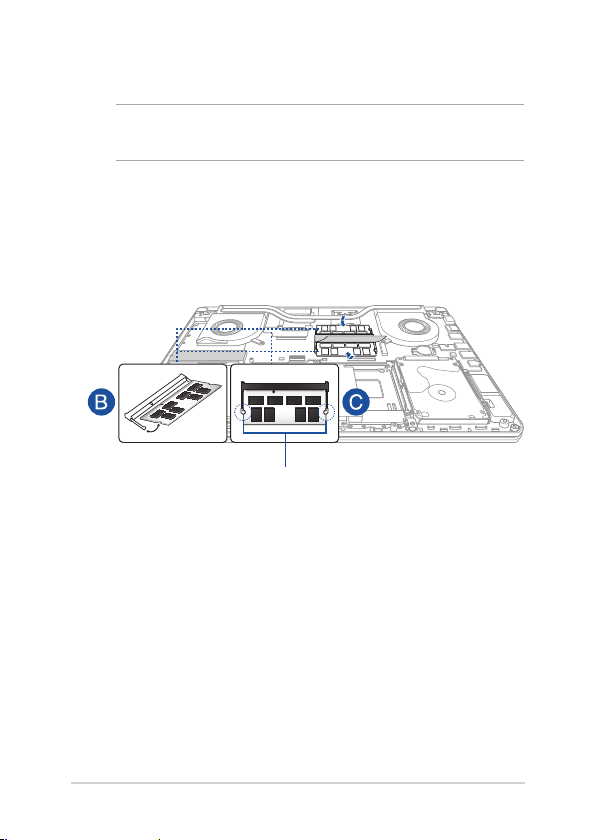
A. Scoateți capacul compartimentului.
NOTĂ: Pentru detalii suplimentare, consultați secțiunea Scoaterea
capacului compartimentului din acest manual.
B. Aliniați și introduceți modulul RAM în slotul corespunzător.
C. Împingeți modulul RAM până când acesta se xează cu un clic.
Unghi 30°
Fant e
4
Ghid de upgrade pentru notebook
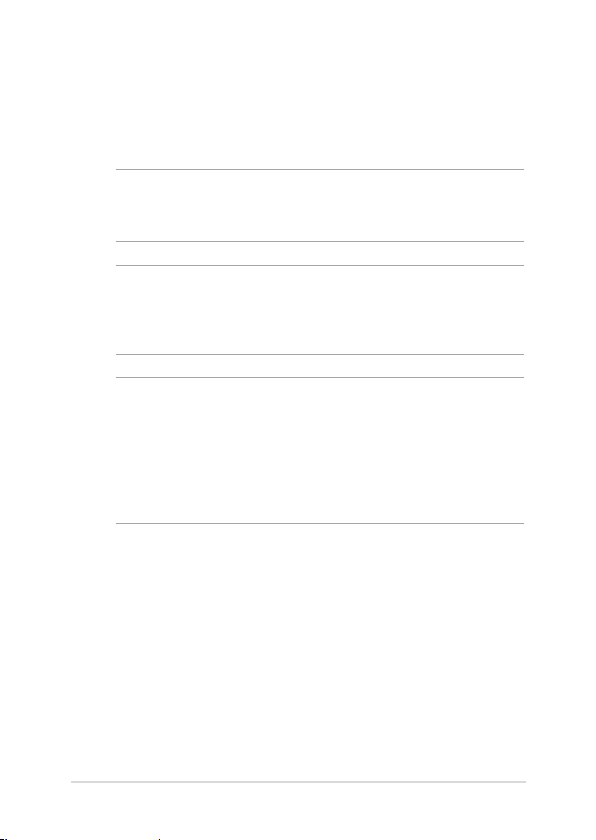
Instalarea unității hard disk
Consultați următorii pași dacă trebuie să instalați o nouă unitate de hard
disk la dispozitivul dvs. Notebook PC:
IMPORTANT! Cumpărați o unitate HDD doar de la comercianții autorizați
ai acestui notebook, pentru a asigura compatibilitatea și abilitatea
maxime.
AVERTISMENT! Înainte de a scoate capacul compartimentului,
deconectați toate dispozitivele periferice conectate și cablurile telefonice
sau de telecomunicații, precum și conectorul de alimentare (precum sursa
de alimentare externă, bateria etc.).
NOTĂ:
• Aspectul părții de jos a notebook-ului şi a HDD poate varia în funcție
de model, dar instalarea HDD-ului se face în acelaşi mod.
• Se recomandă să înlocuiți unitatea HDD sub supravegherea unui
specialist. De asemenea, puteți merge la un centru de service
autorizat pentru asistență suplimentară.
Ghid de upgrade pentru notebook
5
